El formulario Perfil permite visualizar una determinada ruta de caudal en el perfil y muestra las longitudes y elevaciones relativas de las distintas conexiones, controles de aguas pluviales (SWC), uniones simples y bocas de alcantarilla, así como de las conexiones entre estos elementos. La tabla Resumen proporciona una vista rápida de los elementos del perfil, lo que permite ver y exportar fácilmente elevaciones y tamaños importantes. Al igual que con el resto de elementos InfoDrainage, el formulario está activo y se actualizará a medida que se ajusten las cotas de los elementos mostrados en el emplazamiento. El perfil se puede exportar a un archivo CAD, así como a la mayoría de los formatos de imagen.
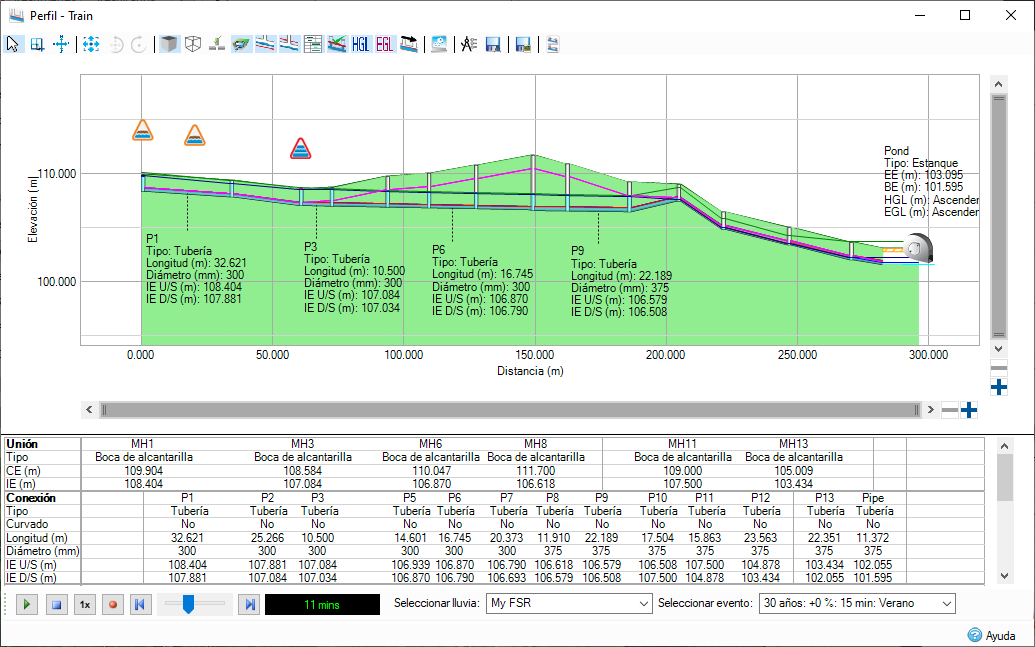
Visualización de un perfil
Para ver el perfil de una ruta de caudal determinada, haga doble clic en la ruta de caudal en la vista en árbol, o bien haga clic con el botón derecho y seleccione Mostrar perfil.
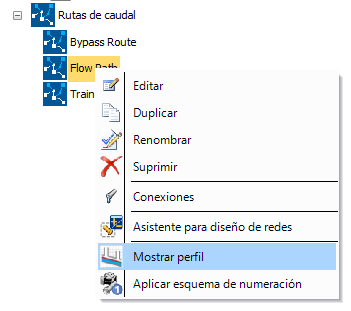
Acceso a formularios de datos
Se puede acceder al formulario de propiedades de cada elemento del perfil haciendo doble clic en el elemento. Al seleccionar una conexión, se genera la ventana Conexiones (que contiene todas las conexiones), donde se resaltará la conexión seleccionada. Al seleccionar una unión o un control de aguas pluviales, se abrirá la ventana de propiedades correspondiente para su edición. Los cambios se reflejarán en la visualización del perfil una vez aplicados.
Elementos de la barra de herramientas
La barra de herramientas proporciona un acceso sencillo a una gran variedad de funciones.

Navegación
- El icono Seleccionar permite cambiar el cursor al modo de selección. Este modo es el modo predeterminado y permite abrir ventanas de propiedades haciendo doble clic, como se detalla en Acceso a formularios de datos.
- El icono Zoom de banda cambiará el cursor al modo de zoom de banda. Esto permite dibujar un rectángulo en la ventana del perfil con la operación de clic y arrastrar, lo que amplía la visualización hasta el área seleccionada.
- El icono Encuadre cambiará el cursor al modo de encuadre. Esto permite desplazarse fácilmente alrededor de una vista ampliada con la operación de clic y arrastrar.
Historial
-
El icono Extensiones completas revertirá todo el zoom y encuadre realizados desde la apertura del formulario, mostrando una vez más la extensión predeterminada.
-
El icono Anterior permite retroceder hasta la vista anterior, deshaciendo el cambio más reciente. Se puede seleccionar varias veces para seguir avanzando hacia atrás.
-
El icono Siguiente permite avanzar, siempre que sea posible. Esto permite rehacer un cambio deshecho mediante el botón Anterior.
Configuración de visualización
-
La Vista 3D añadirá un efecto 3D a los objetos adecuados que se muestran en el plano, como las bocas de alcantarilla y las tuberías circulares. Es necesario seleccionar esta opción o la opción Estructura alámbrica.
-
La vista Estructura alámbrica desactivará todos los efectos 3D, y en su lugar mostrará colores de bloque simples. Debe seleccionar esta opción o la opción Vista 3D.
-
La opción Mostrar líneas de ramificación permite activar o desactivar las anotaciones de líneas de ramificación adicionales.
-
La opción Activar/desactivar ubicaciones de salida permite visualizar los tipos de salidas y sus elevaciones de rasante para todos los nodos.
-
La opción Activar/desactivar línea de elevación de rasante permite mostrar la línea de elevación de rasante de nivel aguas abajo mínima.
-
La opción Activar/desactivar línea de profundidad de cobertura permite mostrar la línea de profundidad mínima de cobertura.
-
La opción Activar/desactivar tabla de resumen mostrará u ocultará la tabla de resumen en la parte inferior de la pantalla.
- La casilla Mostrar nivel agua máx. activa o desactiva la visibilidad de la línea de nivel de agua máxima. Tenga en cuenta que el botón solo se activará si se ha analizado el archivo actual.
-
La opción Mostrar línea piezométrica activa o desactiva la visibilidad de la línea piezométrica. Tenga en cuenta que el botón solo se activará si se ha analizado el archivo actual.
-
La opción Mostrar línea de energía activa o desactiva la visibilidad de la línea de energía. Tenga en cuenta que el botón solo se activará si se ha analizado el archivo actual.
-
La opción Invertir orientación permite invertir todo el perfil, renderizándolo de abajo a arriba. Este parámetro se perpetúa en todas las opciones de exportación: CAD e imagen.
-
La opción Configuración de visualización permite abrir el menú Configuración de visualización, donde se pueden cambiar la mayoría de los colores del perfil.
-
El icono de opciones de CAD permite abrir la ventana de opciones de CAD.
Exportación
- Exportar a CAD permite guardar la visualización completa del perfil en un archivo de diseño CAD.
- Exportar a imagen permite guardar la visualización del perfil actual en una imagen con el formato deseado.
- La opción Trazar abrirá la ruta de caudal actual en la ventana Perfil de trazado, lista para exportarse al dispositivo de impresión que desee.
Ventana Opciones de CAD
El formulario Opciones de CAD se utiliza para configurar las opciones de exportación de CAD. Desde aquí, se pueden seleccionar colores para cada capa, así como la línea piezométrica, y las capas se pueden desactivar, si no se desea verlas, mediante los iconos de bombilla. Se pueden seleccionar factores de escala para los ejes horizontal y vertical, y se puede aplicar una altura de texto para garantizar que todo el texto tenga una altura adecuada. Los parámetros se pueden guardar y volver a cargar mediante los iconos de la barra de herramientas. La barra de herramientas también contiene un botón Restablecer para restaurar todos los colores y configuraciones a sus valores predeterminados.

Menú contextual
El menú contextual permite acceder rápidamente a todos los elementos de la barra de herramientas. Consulte la sección Elementos de la barra de herramientas correspondiente para obtener más información. Hay otros elementos disponibles:
- La opción Mostrar resultados permite abrir el formulario de resultados para el elemento en el que se hace clic. Esta opción solo está disponible si se ha analizado el emplazamiento actual.
- La opción Editar elemento permite abrir el formulario de datos del elemento seleccionado, de la misma forma que cuando se hace doble clic en el elemento de perfil.
Anotaciones
Se proporciona información sobre los elementos de perfil mostrados mediante anotaciones. Estas son pequeños fragmentos de información sobre las uniones, las conexiones y los controles de aguas pluviales que se pueden consultar rápidamente. Las anotaciones solo se mostrarán si hay suficiente espacio para ellas. Puede que sea necesario ampliar la vista para ver la información deseada o, de lo contrario, abrir la ventana de propiedades como se describe en Acceso a formularios de datos.
Para activar y desactivar la visibilidad de las anotaciones, utilice la página Configuración de visualización.
Terreno y superficie
Si se ha importado un archivo de superficie, el perfil dibujará la elevación correcta del terreno sobre cada elemento de perfil y rellenará el terreno resultante en verde. Si no se incluye ningún archivo de superficie en el emplazamiento, se proporciona una superficie artificial para facilitar la visualización. Esta superficie solo dibuja líneas rectas de nodo a nodo mediante las elevaciones de cobertura proporcionadas. Esta superficie artificial no se suele usar, excepto como ayuda visual.
Algunos elementos de perfil tienen interacciones específicas con el terreno y la superficie:
- Se presenta la superficie de las conexiones a lo largo de su longitud.
- Por lo general, se presupone que los sistemas de drenaje están abiertos en la parte superior y, por lo tanto, no se dibujará ningún terreno por encima ellos. Los sistemas de drenaje cerrados como es el caso de las cámaras o los depósitos utilizarán la elevación de excedencia especificada como superficie.
- Las conexiones hipotéticas y las uniones simples tomarán sus elevaciones de cobertura de los elementos reales cercanos.
Tabla de resumen
La tabla de resumen proporciona una vista concisa con un pequeño resumen de la información sobre los elementos del perfil. Los elementos del resumen se alinean con sus respectivos elementos en el perfil. La tabla de resumen solo se exportará junto con el perfil si está visible actualmente.
La tabla de resumen se puede cambiar de tamaño mediante la barra divisora situada encima de ella, así como ocultarse con la opción de la barra de herramientas. Si la tabla de resumen no es lo suficientemente grande para mostrar toda la información contenida, se mostrará una barra de desplazamiento.
Los elementos de la tabla de resumen se pueden editar directamente desde el formulario. Al hacer doble clic en una entrada, se crea un cuadro de texto, lo que permite cambiar el valor. Si pulsa Intro o hace clic fuera, se confirmará el cambio y se creará un nuevo marcador de deshacer. Al pulsar Esc, se cancelará la edición, y se dejará el valor original. Esto permite realizar cambios menores sin problemas desde el formulario Perfil.
Al ajustar las elevaciones de los sistemas de drenaje duales (por ejemplo, biorretenciones o paulares), solo se cambiará el tamaño del área de estanque.
Navegación alternativa
Además de con las opciones Zoom de banda y Encuadre, el perfil también se puede manipular con la rueda del ratón o las barras de desplazamiento. Con la rueda del ratón se amplía o reduce el perfil en función de la posición actual del cursor. Las barras de desplazamiento se pueden utilizar para desplazarse con normalidad, e incluyen funciones adicionales.

El uso de los botones + y - a la derecha o en la parte inferior de la barra de desplazamiento permite ampliar el centro del perfil en ese eje.
Los extremos de las barras de desplazamiento se pueden manipular de forma similar a una ventana divisoria. Pase el ratón por encima de los extremos hasta que cambie el cursor y, a continuación, haga clic y arrastre. Esto permite aumentar o disminuir el tamaño de la barra de desplazamiento, con el ajuste correspondiente en la escala del perfil. Tenga en cuenta que, al ajustar uno de los extremos de la barra de desplazamiento, el otro extremo permanece estático, lo que permite ampliar o reducir la vista en una dirección.
Toda la navegación se puede deshacer o rehacer con los elementos de menú contextual o de la barra de herramientas Extensiones completas, Anterior y Siguiente.
Resultados
Cuando haya resultados de análisis, la elevación máxima del agua se mostrará en cada control de aguas pluviales (mediante el color Agua máxima en el cuadro de diálogo Configuración de visualización) para mostrar cómo se utiliza el almacenamiento para el evento actual. Si el control de aguas pluviales no tiene talud, será una línea horizontal. Para los sistemas de drenaje con taludes (paulares, biorretenciones, zanjas de infiltración y pavimentos porosos), esta línea estará entre las elevaciones máximas aguas arriba y aguas abajo. Tenga en cuenta que estas elevaciones pueden producirse en momentos diferentes. En el caso de los controles de aguas pluviales más complejos, como la biorretención y el paular (con zanja), se calcula la elevación del agua de cada subsistema en el análisis y se dibuja individualmente en el control de aguas pluviales.
Las elevaciones de las conexiones con talud se muestran con profundidades iguales a lo largo de ellas. Esta vista refleja con más precisión el comportamiento del análisis interno.
En el caso de los canales, cuando la profundidad del agua alcanza la altura del canal, si un cruce o control de aguas pluviales adyacente tiene un nivel de agua más alto, este nivel superior se muestra en la vista de perfil del extremo del canal junto al que se encuentra adyacente el cruce o el control de aguas pluviales.
Animación
Los controles de vídeo aparecen en el formulario cuando se han generado los resultados, lo que permite ver la animación de elevación del agua. Si hay más de un formulario de perfil abierto, la animación de elevación del agua se sincronizará entre ellos. Los mismos controles de vídeo también aparecen en la barra de estado.

Indicadores de inundación y riesgo de inundación
Además de animar la elevación del agua en los resultados, el perfil también mostrará un triángulo de advertencia sobre una unión o un control de aguas pluviales cuando la elevación del agua actual entre en el desagüe de seguridad (lo que representa un riesgo de inundación, solo para el control de aguas pluviales) o se inunda. Las imágenes utilizadas son las siguientes:
| Riesgo de inundación | Inundación |
|
|
|
Selección de aguas pluviales
El cuadro combinado Selección de aguas pluviales del formulario del perfil (a la derecha de los controles de vídeo) permite seleccionar el evento de aguas pluviales cuyos resultados desea ver con animación en el formulario del perfil.

